Configurando o vCenter HA no vCenter Server 6.5
Desde o lançamento da versão 6.5 do vCenter Server, eu estou curioso para testar e entender exatamente como funciona o vCenter HA e hoje finalmente consegui arrumar um tempo para brincar com isso. Para ficar claro, o HA que estou me referindo não é o mesmo HA que você habilita no Cluster. O que eu quero demonstrar aqui é a configuração de alta disponibilidade que podemos configurar no vCenter Server 6.5, chamado de vCenter HA (VCHA).
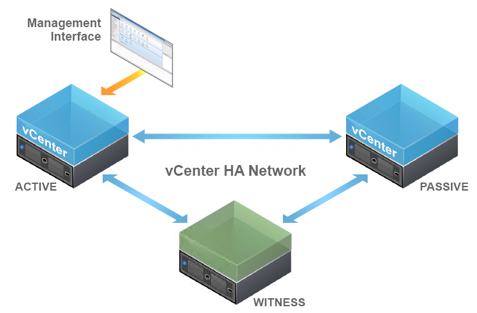
Antes de começar, é importante validar dois pré-requisitos para o deploy do vCenter HA:
- Garantir que exista um port group criado para o vCenter HA Network (recomendo uma VLAN dedicada);
- Eu criei um port group chamado VCSA-HA com a VLAN 11. Este port group pode ser criado utilizando VDS ou VSS e não existe nenhuma configuração “fora do padrão”.
- Garantir que o hostname do vCenter Server esteja configurado com letras minúsculas (mais informações no KB 2147932).
Após validar os pré-requisitos, selecione o vCenter Server > Configure > vCenter HA > Configure.
Existem duas formas de configurar o vCenter HA: Basic e Avançado. Selecione Basic e avance.
Agora vamos definir o IP da rede do vCenter HA e também selecionar o port group. No meu caso o IP é 192.168.11.191 e o port group é VCSA-HA.
É necessário definir mais 2 endereços IP, sendo um para o Passive Node e outro para o Witness Node. Neste caso ficou 192.168.11.192 e 192.168.11.190, respectivamente.
Neste momento precisamos definir algumas coisas básicas para o deploy das VMs, para isso, clique em Edit ao lado de cada VM e siga o wizard. *Os alertas exibidos na imagem estão relacionados com a falta de espaço no datastore, mas como é lab podemos ignorar seguramente 🙂
Valide as informações e clique em Finish para iniciar o deploy e configuração do vCenter HA.
Quando o wizard fechar você verá algumas tarefas de clone, reconfiguração de VM e deploy do vCenter HA Cluster. Também é possível perceber que uma nova interface de rede foi adicionada ao vCenter Server, a rede para a comunicação do vCenter HA.
Quando as tarefas concluírem, é possível observar novas VMs. Neste caso temos o LAB-VCSA191 (vCenter Server – ativo), LAB-VCSA191-peer (vCenter Server – passivo) e LAB-VCSA191-witness (Quorum / Witness). Para editar o vCenter HA, validar o status e efetuar o failover manual, basta ir até o vCenter Server > Configure > vCenter HA.
| Nome da VM | Regra | IP LAN | IP vCenter HA |
| LAB-VCSA191 | Ativo | 192.168.10.191 | 192.168.11.191 |
| LAB-VCSA191-peer | Passivo | 192.168.10.191 | 192.168.11.192 |
| LAB-VCSA191-witness | Witness | — | 192.168.11.190 |
Para ver os alertas e saúde do vCenter HA, clique no vCenter Server > Monitor > vCenter HA.
Detalhes
- Os vCenter Servers ativo e o passivo possuem a mesma configuração de hardware (vCPU, memória e disco);
- O vCenter Server passivo está com a interface de rede LAN desabilitada (habilitará automaticamente em caso de failover);
- A VM de Witness possui uma configuração de hardware bem simples (1 vCPU e 1GB de memória);
- As novas VMs (vCenter Server passivo e Witness) são criados automaticamente (se escolher a opção Basic);
- O banco de dados é replicado entre os vCenter Servers (ativo e passivo) utilizando a replicação síncrona nativa do vPostgres;
- Todos os arquivos de configurações, certificados e licenças são replicados também;
- A configuração padrão é Enable vCenter HA, desta forma a replicação entre o nó ativo e o passivo é automática, bem como o failover em caso de falha do nó ativo.
Conclusão
A alta disponibilidade para o vCenter Server é uma feature que sempre foi muito solicitada e nas versões anteriores era algo um pouco mais complicado e duvidoso. Por isso eu fiquei realmente impressionado com o deploy fácil, rápido e intuitivo do vCenter HA na versão 6.5 e espero que isso continue e melhore cada vez mais nas próximas versões.

É isso aí pessoal, até mais!
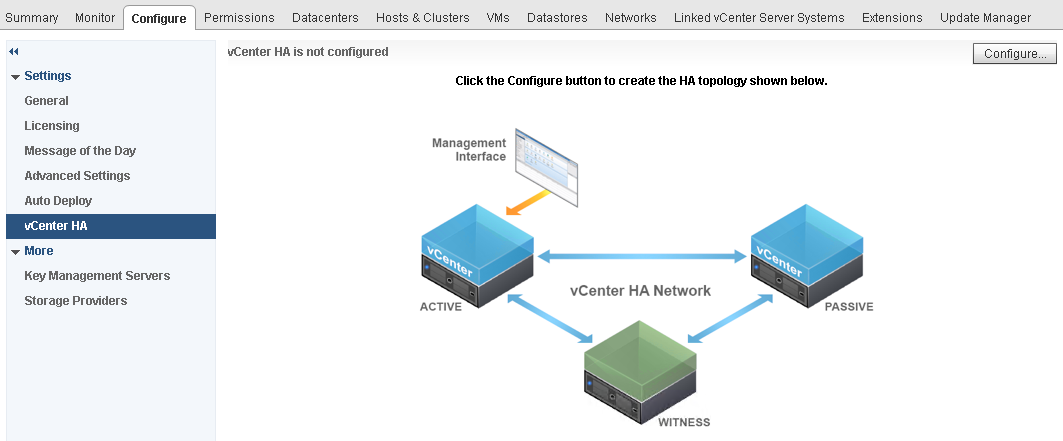

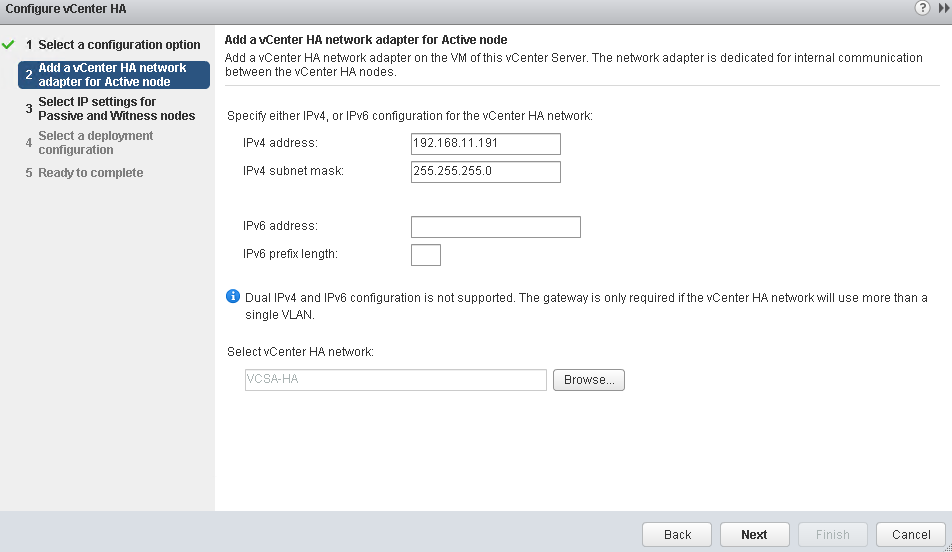
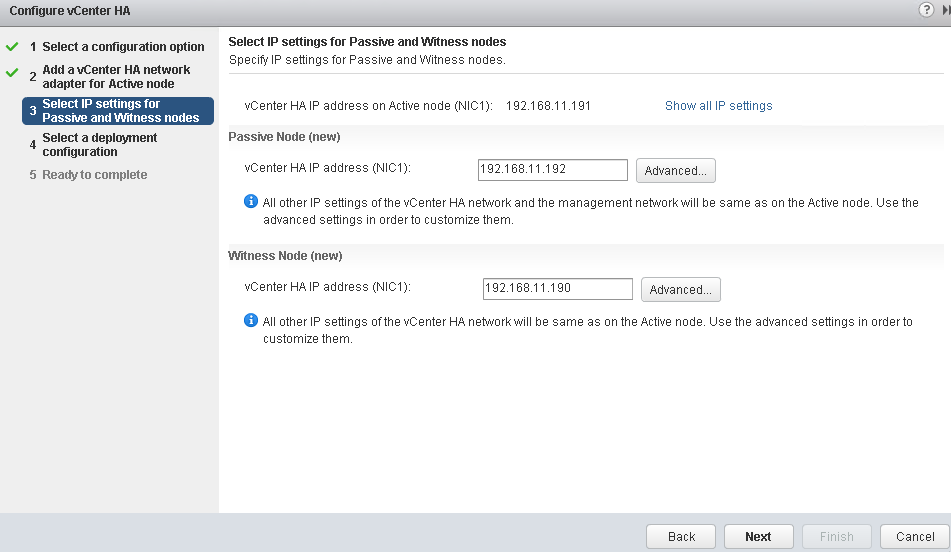
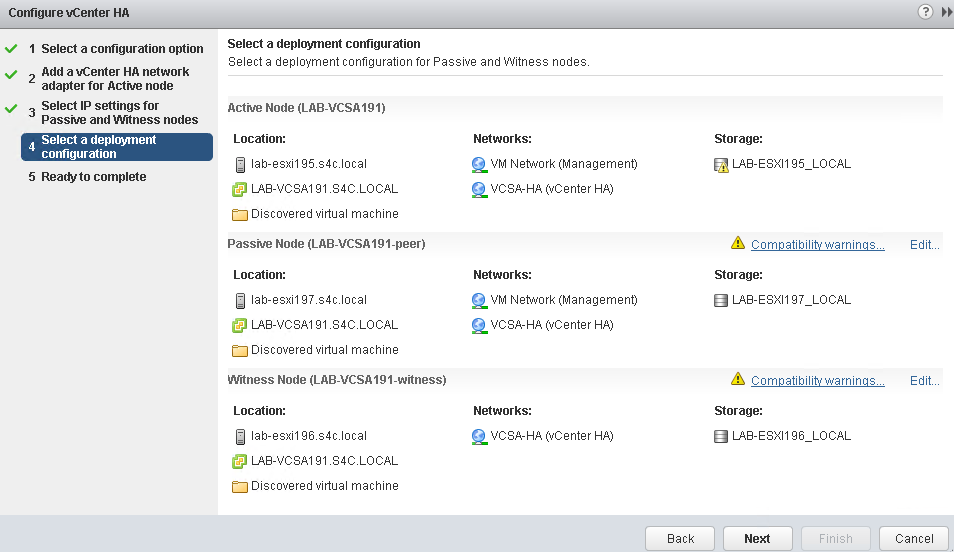
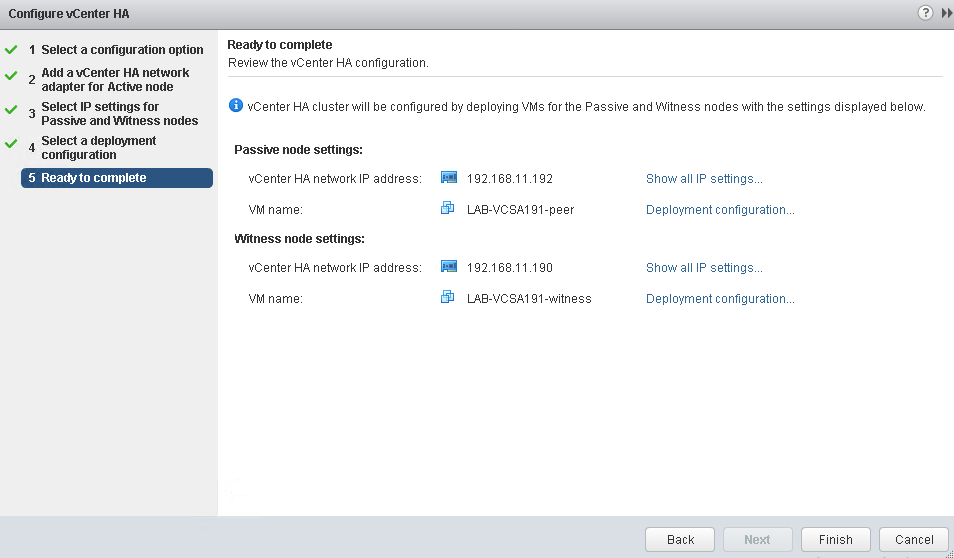
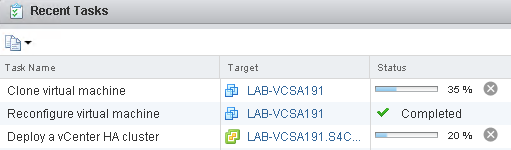

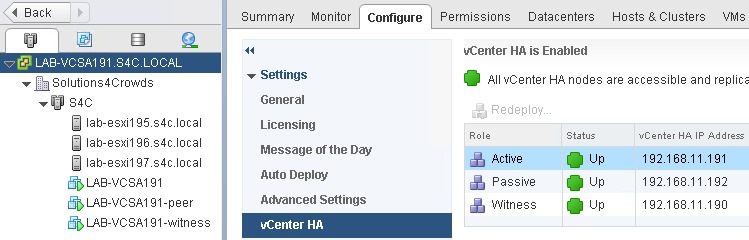
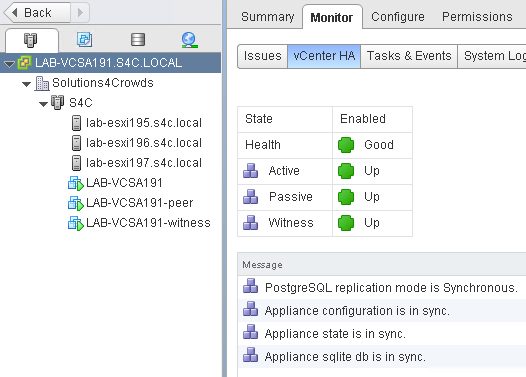
16 thoughts on “Configurando o vCenter HA no vCenter Server 6.5”
Ricardo, muito bom Post.
Poderia complementar o artigo, informando como criar a rede / port group para o vCenter HA Network?
A criação do port group é padrão, não tem nenhum detalhe diferente. Você pode utilizar tanto switch distribuído como switch standard.
Valeu Marcelo.
Ótimo post Ricardo, mas fiquei com uma pequena dúvida.
Irei acessar o vcsa ativo por um ip X e quando o mesmo “cair” irei acessar o vcsa que estava passivo por esse mesmo ip X?
Eudóxio, ambos vCenters Server (ativo e passivo) ficam com o mesmo endereço IP e no momento que o vCenter Server ativo falha, habilita a interface de rede do vCenter Server passivo, transformando-o em ativo.
Valeu! 🙂
Ricardo, bom dia…
Deixa ver se entendi, quando eu for configurar o HA, ele vai fazer mais 2 clones da máquina virtual do VCENTER? é isso?
Obrigado
“estou vindo da versão 5.5” kkk
Exatamente Marcos.
Se você selecionar a opção Basic (conforme o post), será criado duas novas VMs de forma automática. Uma delas será o vCenter Server passivo e o outro será o Witness.
Abraço e até mais.
Marcos bom dia tudo bem?
Excelente artigo! Poderia me tirar uma dúvida por favor?
Eu tenho que ter essa rede para o vCenter HA criada em meu switch? Ou, eu posso colocar qualquer range de IP para essa rede (que suponho que seja interna, apenas para conversação entre os hosts e o witness), ou a range tem que estar configurada no switch que o vCenter está? Tomara que eu tenha sido claro em minha questão hehe.
Obrigado e mais uma vez parabéns pelo artigo!
Olá Eduardo.
Como mencionei no artigo, a recomendação é criar uma VLAN/rede dedicada, mas caso existir alguma restrição você pode utilizar uma rede existente sem problemas.
Valeu 🙂
Ricardo tudo bem?
Muito obrigado por responder! Só que fiquei com uma outra dúvida agora (é até uma pergunta boba, mas vamos lá):
Minha rede é 172.16.30.0/24, e, pra fazer essa rede do HA eu quero colocar um range de IP totalmente diferente (tipo 192.168.0.0/24). Eu posso usar essa rede diretamente no HA, ou eu tenho que configurar em algum switch ou algo assim (desculpe, mas é que eu não entendo nada de switch ou rede).
Obrigado desde já.
Olá Eduardo.
Sugiro você conversar com o time de redes da sua empresa para validar estas questões, pois criar uma VLAN/rede para isso é extremamente simples e rápido. É sempre preferível estar compliance com as recomendações do fabricante.
Valeu
Ricardo tudo bem?
Antes de mais nada, mil perdões! Te chamei de Marcos…me desculpe mesmo! E obrigado por responder! Só mais uma dúvida, se me permite:
Eu posso ter o HA do vCenter e o HA do Cluster do vSphere na mesma estrutura?
Obrigado desde já.
Olá Eduardo. Marcos é um nome legal haha
Olha, mantenho a mesma resposta da pergunta anterior, é sempre preferível estar compliance com as recomendações do fabricante, lembrando que funcionar é diferente de suportar. Provavelmente fazer desta forma irá funcionar, porém, em caso de problemas não sei se o suporte do fabricante irá suportar esta configuração.
Valeu
Ricardo tudo bem:
Pois não, muito obrigado pelas respostas! Me foram esclarecedoras! Felicidades e sucesso pra você!
Grande abraço.
Show Eduardo. Abraço!
Excelente conteúdo, confesso que nunca ouvir falar.
Muito obrigado por estar sempre ajudando a comunidade.
Show, Tiago.